Windows 7: come rimuovere i programmi dall'avvio e cosa cercare quando si disabilitano i servizi
Molti utenti di sistemi informatici basati su Windows (questa non è solo la settima modifica, che verrà considerata come l'esempio principale) spesso affrontano il problema che il sistema non funziona così velocemente come vorremmo, o com'era dopo l'installazione iniziale. Ciò è in parte dovuto alle applicazioni che iniziano insieme a Windows 7. Come rimuovere programmi dal caricamento automatico che sovraccaricano le risorse di sistema, continua a leggere.
Cos'è il caricamento automatico?
Procedendo dal nome stesso del termine, è facile capire che l'autoloading è una sezione con programmi che iniziano quando il sistema operativo viene caricato e continuano a funzionare nella cosiddetta modalità di background quando l'utente non fisicamente chiama le applet.
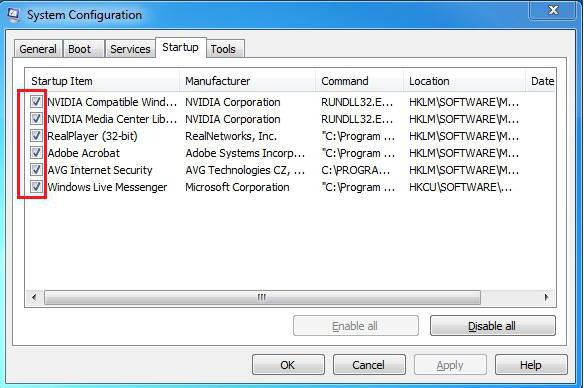
La sezione di avvio contiene non solo importanti servizi di sistema, ma anche alcuni processi utente associati ai programmi installati, sebbene l'utente stesso non possa nemmeno sapere della loro presenza e funzionamento. E per risolvere il problema delle prestazioni del sistema al fine di ridurre il carico sul processore o sulla RAM, dovrai scoprire quali programmi rimuovere dall'avvio di Windows 7 e quali mantenere. Ma per capire l'essenza di questo problema, devi prima sapere come funziona.
Dove caricare programmi di Windows 7?
Ci sono diversi modi per arrivare a questa sezione. Il metodo più semplice è utilizzare il comando msconfig, che è scritto nella console Run ("Esegui"), richiamato dal menu Start o come metodo accelerato sotto forma di una combinazione di tasti Win + R.
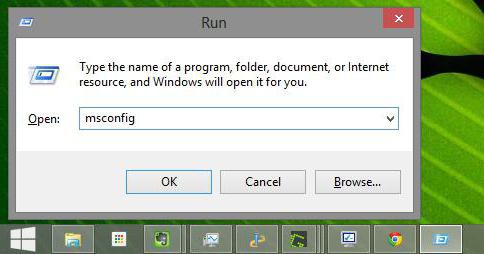
Nella finestra delle impostazioni c'è una scheda corrispondente. Se guardi i processi che sono rappresentati in esso, molti si chiedono semplicemente quanti ce ne sono in Windows 7. Come posso rimuovere i programmi dal caricamento automatico? Sì, rimuovi i segni di spunta dai processi non necessari. E qui c'è un ulteriore problema nella forma del fatto che un utente ordinario non sempre capisce quale processo può essere disabilitato senza influenzare il sistema (e ne vale la pena).
Quali programmi iniziano con il sistema?
Immediatamente, vale la pena notare che nella sezione di avvio automatico possono esserci servizi di sistema, client di applicazioni utente e antivirus che non possono essere disattivati, servizi di controllo del suono o adattatori grafici.
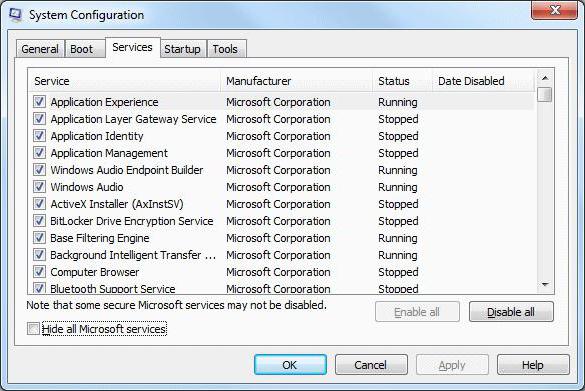
Non tutti gli utenti immaginano che, per quanto riguarda l'avvio pre-lancio, non è limitato a questa sezione. Se si guardano le schede, è possibile trovare più contenuti relativi ai processi attualmente in esecuzione e ai servizi in esecuzione. Su questo aspetto più in dettaglio più tardi.
Quali programmi partono all'avvio di Windows 7 o si disattivano?
In generale, sui laptop, sui terminali fissi, è possibile disattivare quasi tutto per migliorare le prestazioni del sistema.

La maggior parte degli esperti ritiene che esista una soluzione ottimale per qualsiasi sistema, incluso Windows 7. È già chiaro come rimuovere i programmi dal caricamento automatico. Ma cosa lasciare? Idealmente, è possibile disabilitare tutto nella scheda Avvio, lasciando solo il processo ctfmon, che è responsabile della visualizzazione dell'icona dell'interruttore della lingua e del layout della tastiera nella barra delle applicazioni e del modulo antivirus. Tutto il resto, compresi gli strumenti specializzati di gestione delle schede video, può essere disattivato senza problemi. E i client di aggiornamento come Adobe Flash Player Updater lo sono ancora di più.
Servizio e gestione dei processi
Ma non è tutto. Il fatto è che alcuni componenti possono essere fermati solo nella scheda dei processi. Disabilitare tutto non ne vale la pena.
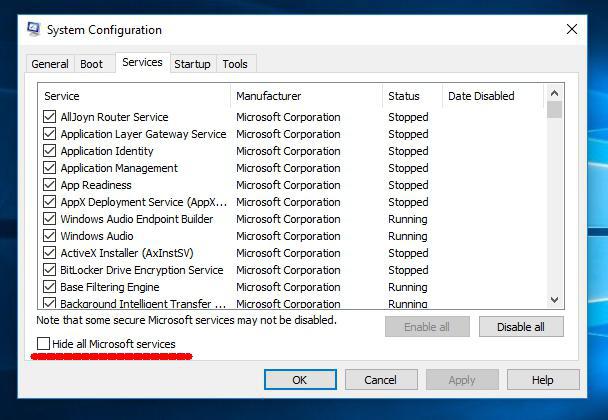
Per prima cosa è necessario selezionare la casella per nascondere i servizi Microsoft, quindi solo disattivare tutto il resto. La rimozione dei programmi dall'avvio in Windows 7 senza tali azioni sarà incompleta. Nella scheda di avvio automatico, tali programmi potrebbero non essere visualizzati, ma saranno comunque presenti nei processi di sistema.
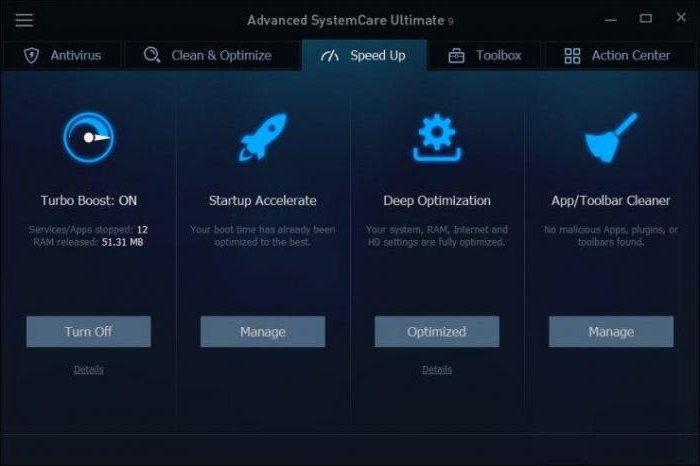
Tra le altre cose, è possibile utilizzare le applicazioni di ottimizzazione che hanno il controllo del caricamento automatico. A proposito, alcuni di loro sono in grado di visualizzare anche quei processi che i sistemi Windows non mostrano. Ad esempio, programmi come Advanced System Care o CCleaner mostrano molti componenti aggiuntivi che, con accesso standard tramite gli strumenti del sistema operativo, sono invisibili (il sistema li nasconde in modo che l'utente non acceda involontariamente a modifiche importanti alla configurazione).
Altri metodi di accesso e controllo
Infine, è possibile accedere al registro - lo strumento di gestione più importante di Windows 7. Come rimuovere programmi all'avvio con esso? È necessario fare riferimento alla sezione Esegui, che si trova nel ramo HKLM nella directory CurrentVersion (l'editor stesso viene chiamato con la riga regedit nel menu Run o "Esegui").
Per quanto riguarda l'aggiunta di processi, tutto è molto più semplice. È possibile utilizzare l'Utilità di pianificazione (taskschd.msc), aggiungere scorciatoie di programma nello stesso Explorer alla cartella di avvio appropriata situata nella directory ProgramData, ecc. Tuttavia, quando si eseguono azioni tramite Explorer, è necessario tenere in considerazione che la cartella che si sta cercando è nascosto, quindi inizialmente devi attivare la visualizzazione di tali oggetti selezionando le impostazioni appropriate nel menu Visualizza.
In ogni caso, per massimizzare le prestazioni del sistema operativo, nelle sezioni di avvio automatico dei programmi, è necessario disabilitare tutto (ad eccezione solo del modulo tastiera e della normale protezione anti-virus). Quando si apportano modifiche, è necessario eseguire un riavvio completo (il sistema, infatti, lo segnalerà da solo).